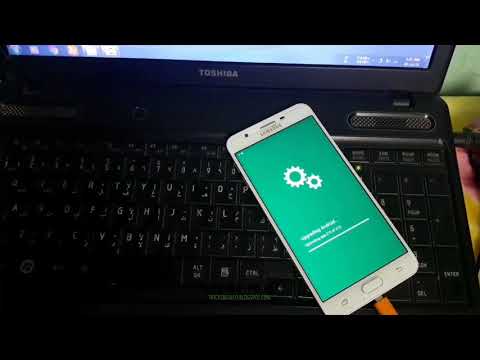
Vsebina
- Problem 1: Kaj storiti Galaxy J7, ki se po ponastavitvi na tovarniške nastavitve ne more prijaviti v wifi
- Problem 2: Kako popraviti Galaxy J7 s težavo z zrušitvijo aplikacij po namestitvi posodobitve
- Problem 3: Kaj storiti, če imate Galaxy J7 vodo poškodovano
Ali imate težave z aplikacijami po nadgradnji # GalaxyJ7? V tem primeru upoštevajte spodnja priporočila za Leo. Leo je dejal, da so nekatere aplikacije v njegovem J7 začele delovati po namestitvi posodobitve za Android. Če imate takšne težave, vam lahko pomagajo spodnje rešitve.
Problem 1: Kaj storiti Galaxy J7, ki se po ponastavitvi na tovarniške nastavitve ne more prijaviti v wifi
Na svojem J7 sem ponastavil tovarniške nastavitve. ko se je odprl pozdravni zaslon, sem se dotaknil naslednjega in nato napisal: Pooblaščeni poskus naprave je bil ponastavljen na tovarniško privzete nastavitve. povežite se z omrežjem wi-fi ali mobilnim omrežjem, da preverite svojo identiteto. Dotaknem se ok, potem se prikaže zaslon wi-fi, da se lahko prijavim v wi-fi. Vendar mi ne dovoli, piše vklop ... in vrti se krog (kot takrat, ko nekaj pufrira). pustil sem ga delovati ure in nič. Ne morem klikniti naprej. Nekajkrat sem poskusil ponastaviti tovarniške nastavitve in še vedno ima isto težavo. Z nekom sem se celo pogovarjal prek svojega prevoznika, on pa mi je nenehno rekel, naj kliknem naprej in velikokrat sem mu rekel, da ne morem, ne bo mi dovolil. Končno sem se mu odrekel, ker mu ni bil v veliko pomoč. Upam, da mi lahko pomagate. - Sandy
Rešitev: Živjo Sandy. V tem trenutku ne moremo storiti ničesar. To zagotovo ni običajno vedenje naprave Samsung, ki prihaja s ponastavitve na tovarniške nastavitve. Morda pride do napake v programski opremi, ki preprečuje pravilno dokončanje namestitve.
Če želite preveriti, ali je napako povzročilo zadnje omrežje WiFi, s katerim se je povezalo, ponovite tovarniško ponastavitev zunaj doma, da se vaš J7 ne bo samodejno povezal z domačim wifi. Ta trik lahko storite pri prijatelju ali v javnem prostoru, ki ima na voljo omrežje WiFi. Če se bo vaš J7 še naprej obnašal kot to, kar počne v tem trenutku, vam nima sreče. Ker telefona na ta način ne boste mogli normalno nastaviti, je edina možna rešitev, ki jo lahko poskusite, namestiti založniško programsko opremo v svojo napravo.
Če še niste slišali za utripanje ali če tega niste prepričani, lahko svojo napravo poskusite pripeljati do Samsunga, da bodo to lahko storili namesto vas.
Utripanje je tvegan postopek, ki vam lahko dobro opeče telefon, če ga ne izvedete pravilno. Če nameravate J7 utripati sami, sledite dobrim navodilom za utripanje vašega modela telefona. Prepričajte se tudi, da uporabljate pravilno vdelano programsko opremo. Če tega ne storite, je najhitrejši način, da povzročite več težav, kot jih imate zdaj.
Problem 2: Kako popraviti Galaxy J7 s težavo z zrušitvijo aplikacij po namestitvi posodobitve
Težave so se zgodile po posodobitvi, maja 2018. Nekatere aplikacije, ki so že nameščene, na primer galerija, chrome, trgovina z igrami, Samsung note, kamera, internetni brskalnik in ura, imajo nekaj težav. Vsi se zaprejo brez opozorila ali sporočila o napaki nekaj sekund po zagonu. Za internetni brskalnik Chrome in Samsung se te aplikacije zaprejo po prenosu katere koli datoteke (slike, zvoka, videa, pdf), sicer pa dobro delujejo. Za druge aplikacije se zaprejo po kratkem času ali po poskusu nalaganja, odpiranja ali shranjevanja datoteke. In tudi ali la nemogoče Če želite posneti posnetke zaslona, slika ni modra in ni nobenega obvestila, da je zajemanje uspešno. Zelo vam bom hvaležen, če boste lahko rešili ta problem. - Leo
Rešitev: Živjo Leo. Če je vaš J7 pred namestitvijo posodobitve deloval normalno, razlogi, zakaj vaše aplikacije morda ne bodo več delovale pravilno, morajo biti programske narave. To je lahko napaka aplikacije ali operacijskega sistema ali težava s kodiranjem trenutnega operacijskega sistema Android.
Če želite odpraviti težavo, poskusite naslednje:
Počisti particijo predpomnilnika
Posodobitve sistema lahko včasih poškodujejo sistemski predpomnilnik, kar povzroči delovanje in vse vrste težav z aplikacijami. Ker je možno, da se to dogaja z vašim J7 po posodobitvi, želite zagotoviti, da osvežite sistemski predpomnilnik, ki je shranjen v particiji predpomnilnika.
Če želite izbrisati particijo predpomnilnika naprave J7:
- Izklopite napravo.
- Pritisnite in pridržite tipko za povečanje glasnosti in tipko Domov, nato pa pridržite tipko za vklop.
- Ko se prikaže zaslon z logotipom naprave, spustite samo tipko za vklop
- Ko se prikaže logotip Android, spustite vse tipke (‘Installing system update’ se prikaže približno 30–60 sekund, preden se prikažejo možnosti menija za obnovitev sistema Android).
- Večkrat pritisnite tipko za zmanjšanje glasnosti, da označite »wipe cache partition«.
- Pritisnite tipko za vklop, da izberete.
- Pritisnite tipko za zmanjšanje glasnosti, da označite "da", in pritisnite tipko za vklop, da izberete.
- Ko je particija predpomnilnika za brisanje končana, je označeno „Znova zaženi sistem zdaj“.
- Pritisnite tipko za vklop, da znova zaženete napravo.
Namestite posodobitve aplikacij
Številni uporabniki Androida verjamejo, da namestitev nove posodobitve sistema poskrbi za vse ostalo. Na žalost tako zdaj deluje. Aplikacije, druga komponenta dobro delujočega pametnega telefona, bodo po posodobitvi sistema morda ostale v stari različici. To lahko povzroči težave, ker se aplikacije, ki morda niso optimizirane za novejšo različico Androida, nenadoma znajdejo nezdružljive, kar lahko povzroči težave. To velja za tiste, ki so izklopili samodejne posodobitve aplikacije Trgovina Play. Če ste, preverite, ali so v aplikacijah Trgovine Play posodobitve za vaše aplikacije. Če nameščate aplikacije zunaj Trgovine Play, se prepričajte, da so vse vaše aplikacije združljive s trenutno različico Androida v vaši napravi.
Opazujte v varnem načinu
Čeprav lahko pomanjkanje posodobitev včasih povzroči težave po posodobitvi, pa je povsem druga zgodba, ko je vzrok nepojasnjene težave z Androidom slaba aplikacija. Če želite preveriti, ali aplikacija trenutno povzroča težave, lahko znova zaženete J7 v varnem načinu. V tem načinu bodo blokirane vse aplikacije tretjih oseb, zato, če se težava ne bo zgodila, veste, da imate pri roki slabo aplikacijo.
Če želite znova zagnati napravo v varnem načinu:
- Izklopite napravo.
- Pritisnite in držite tipko za vklop ob zaslonu z imenom naprave.
- Ko se na zaslonu prikaže ‘SAMSUNG’, spustite tipko za vklop.
- Takoj po sprostitvi tipke za vklop pritisnite in držite tipko za zmanjšanje glasnosti.
- Držite tipko za zmanjšanje glasnosti, dokler se naprava ne konča znova zagnati.
- V spodnjem levem kotu zaslona se prikaže varen način.
- Spustite tipko za zmanjšanje glasnosti, ko se prikaže "Varni način".
Če menite, da obstaja težava z aplikacijo, jo lahko poskusite prepoznati tako, da sledite tem korakom:
- Zagon v varnem načinu.
- Preverite težavo.
- Ko potrdite, da je kriva aplikacija tretje osebe, lahko začnete odstranjevati programe posamezno. Predlagamo, da začnete z najnovejšimi, ki ste jih dodali.
- Ko odstranite eno aplikacijo, znova zaženite telefon v običajnem načinu in preverite, ali je prišlo do težave.
- Če vaš Galaxy J7 ostaja problematičen, ponovite korake 1-4. Nadaljujte s tem, dokler ne izolirate krivca.
Glavna ponastavitev
Nekatere aplikacije po posodobitvi popravimo samo s ponastavitvijo na tovarniške nastavitve, tako da če nam vsi zgornji prvi trije predlogi sploh ne bodo pomagali, ne oklevajte in obrišite telefon in vrnite vse njegove nastavitve na privzete. Ponastavitev na tovarniške nastavitve bo seveda izbrisala tudi vaše osebne podatke, zato jih pred varnostnim kopiranjem varnostno kopirajte.
Za ponastavitev naprave J7:
- Varnostno kopirajte podatke v notranjem pomnilniku. Če ste se v napravi prijavili v Google Račun, ste aktivirali zaščito pred krajo in potrebujete Googlove poverilnice za dokončanje glavne ponastavitve.
- Izklopite napravo.
- Pritisnite in pridržite tipko za povečanje glasnosti in tipko Domov, nato pa pridržite tipko za vklop.
- Ko se prikaže zaslon z logotipom naprave, spustite samo tipko za vklop
- Ko se prikaže logotip Android, spustite vse tipke (‘Installing system update’ se prikaže približno 30–60 sekund, preden se prikažejo možnosti menija za obnovitev sistema Android).
- Večkrat pritisnite tipko za zmanjšanje glasnosti, da označite »wipe data / factory reset«.
- Pritisnite gumb za vklop, da izberete.
- Pritiskajte tipko za zmanjšanje glasnosti, dokler ni označena možnost »Da - izbriši vse uporabniške podatke«.
- Pritisnite gumb za vklop, da izberete in začnete glavno ponastavitev.
- Ko je glavna ponastavitev končana, je označeno „Znova zaženi sistem zdaj“.
- Pritisnite tipko za vklop, da znova zaženete napravo.
Problem 3: Kaj storiti, če imate Galaxy J7 vodo poškodovano
Pozdravljeni, moj Samsung Galaxy J7 je popolnoma potopljen v vodo. Bil sem v naglici in sem ga pozabil vložiti v riž, 6 ur me ne bo več. Posušil sem ga, kolikor sem le mogel, in šlo je dobro, dokler se je nekaj minut kasneje začelo bleščati in popolnoma izklopiti. Ne bo se vklopil, celo poskusil sem izvleči baterijo in jo znova vstaviti, vendar ne bi delovalo. Kaj naj naredim? Hvala! - Nourrihani123
Rešitev: Živjo Nourrihani123. Izpostavitev naprave vodi ali namočenje v bazenu je eden najhitrejših načinov za ubijanje telefona, ki ni odporen na vodo, kot je vaš J7. Če se vaš telefon trenutno ne vklopi več, je to lahko znak, da je zdaj morda poškodovana ena ali nekatere komponente strojne opreme. Sušenje naprave na kakršen koli način ne bo odpravilo fizično pokvarjene komponente. Dajanje mokre naprave v vrečo riža za 6 ur sploh ni dovolj, da riž v celoti absorbira vodo in vlago v napravi. In seveda, morda je že prepozno.
Elektronika in voda se ne mešata. V idealnem primeru bi morali upoštevati vrsto korakov, da preprečite nadaljnje poškodbe sistema, tako da odstranite baterijo, razstavite telefon in ga popolnoma posušite s posebnim orodjem za sušenje ali pustite nekaj dni v vreči riža. To je "prva pomoč", ki jo lahko naredite s telefonom takoj, ko ga vzamete iz vode. Če pustite baterijo priključeno na mokro matično ploščo, je smrtna kazen. Trenutno menimo, da ima vaša naprava trajno poškodovano matično ploščo, zato z njo verjetno ne morete ničesar storiti.
Predlagamo, da pokličite strokovnjaka, da preveri telefon, da vam lahko pove, ali ga je še mogoče popraviti ali ne.


